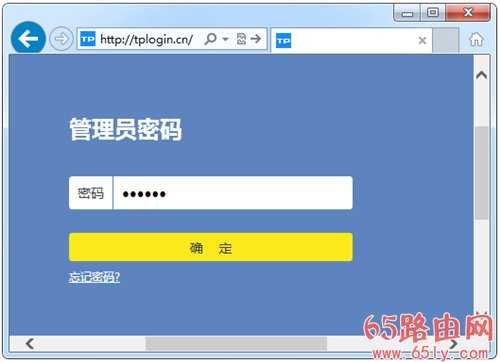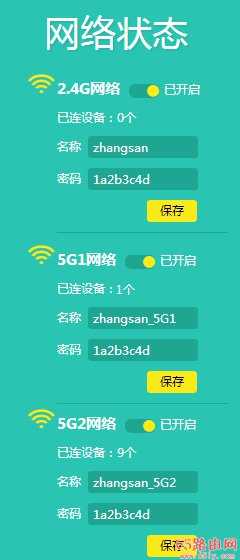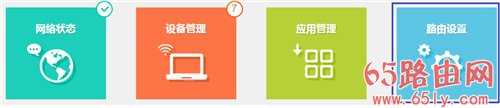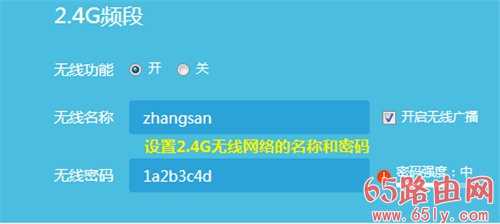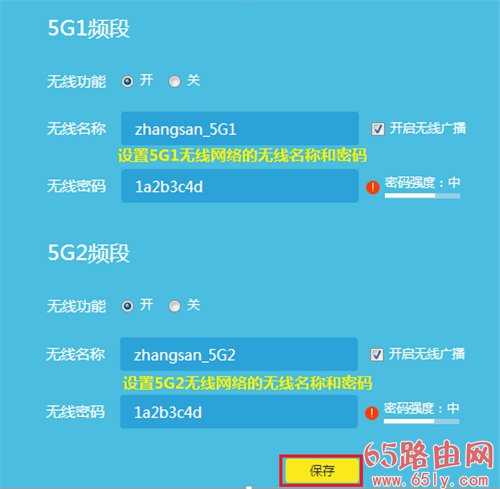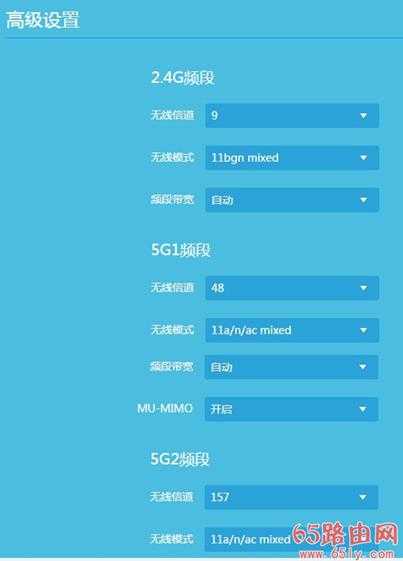TP-Link TL-WTR9200 无线路由器修改无线名称及密码操作指南
(编辑:jimmy 日期: 2026/1/2 浏览:2)
TP-Link TL-WTR9200 无线路由器修改无线名称及密码操作指南
1、进入设置界面
终端连接路由器后,打开浏览器,清空地址栏输入tplogin.cn(或192.168.1.1),填写管理密码,登录管理界面。如下:
2、查看或修改无线参数
方法一、在首页查看和修改
登录管理界面后,在页面左侧会有网络状态,此处可以分别管理2.4G、5G1和5G2的无线网络的名称、密码,如下:
方法二、在无线设置中查看和修改
点击“路由设置”。如下:
在“路由设置>无线设置”中可以查看或修改设置。如下:
设置2.4G网络的名称和密码:
设置5G网络的名称和密码:
如果修改无线密码的同时也修改了无线名称,则连接时输入新的密码即可。
如果要修改无线信道、模式或频段带宽等无线参数,需要在高级设置中进行修改,如下图: